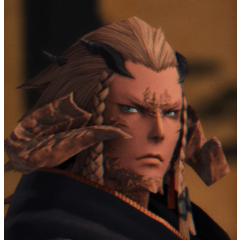La fonction de conversion 3DLT est difficile à affiner le solide et le ton... (; ´ Д ')
Donc, l’ajustement est une action de création de calque qui peut être facilement dans le 'seuil'!
La version EX est avec conversion LT, et la version PRO ajuste la poire de conversion LT.
■ Utilisation
Placez la 3D sur la zone de travail et ajustez les ombres dans la propriété de l’outil.
Les ombres peuvent être ajustées à l’aide de deux sources lumineuses : la lumière parallèle 1 et la lumière parallèle 2. Lorsqu’il n’est pas possible de bien régler par une source lumineuse, veuillez également utiliser « Lumière parallèle 2 »!
Ajustez la ligne de contour.
Si la ligne intérieure n’est pas tracée, sélectionnez l’outil objet et essayez d’ajuster l’élément « Quantité de décalage » dans le « Contour » à partir des détails du sous-outil > Environnement > paramètres de rendu.
■ Pour jouer à l’action automatique
Lorsque l’action automatique est jouée, la version EX s’arrête à l’écran de réglage de la transformation LT.
Parce que vous pouvez modifier l’épaisseur de la largeur de la ligne, veuillez l’ajuster à votre guise.
* PRO n’a pas de fonction de conversion LT, donc l’élément est omis.
* Après avoir joué l’action, la prochaine fois que vous effectuerez la conversion LT, ce sera le dernier numéro que vous avez effectué. S’il existe un paramètre que vous utilisez tout le temps, gardez-le en action ou notez-le et enregistrez-le.
Jouez l’action pour générer des dessins au trait et des calques d’ombre. Ajustez la plage d’ombres dans le seuil de couleur. * Voir la vidéo pour les instructions
Étant donné que la tonalité est masquée, veuillez afficher le dossier d’ombre lorsque vous l’utilisez.
La plage d’ombres doit être un seuil et la concentration doit être ajustée par l’opacité du calque du dossier de tonalités.
Si vous souhaitez zlatko les points de demi-teinte de ton, sélectionnez le dossier Tonalité et modifiez le nombre dans les paramètres de point de la propriété de calque > la position des points.
Faites vos propres corrections telles que la ligne LT convertie-
La version PRO n’a pas la conversion LT, je pense qu’il n’y a pas assez de ligne.
Il y a aussi des actions qui peuvent être extraites dessins au trait faits par Fujisaki Windmill, s’il vous plaît essayer d’utiliser.
Line Extraction PRO EX [LT conversion obsolète] V3 ID de contenu : 1805281
Parce que je peux faire une belle ligne par la fonction de conversion LT de EX, la personne qui veut l’utiliser est recommandée mise à niveau vers EX ^^
3DLT変換機能ではベタやトーンの微調整が難しい…(;´Д`)
ので、調整が『閾値』で簡単にできちゃうレイヤー作成アクションです!
EX版はLT変換つき、PRO版はLT変換ナシの調整になります。
■使い方
3Dをキャンバスに配置して、ツールプロパティで影の調整をします。
影は2つの光源「平行光1」と「平行光2」を使って調整することができます。ひとつの光源で上手く調整できない時は「平行光2」も使ってみてください!
輪郭線の調整をします。
内側の線が作られない場合はオブジェクトツールを選択して、「サブツール詳細>環境>レンダリング設定」より「輪郭線」の項目「オフセット量」の数値を調整してみてください。
■オートアクションを再生する
オートアクションを再生すると、EX版はLT変換の調整画面で一度止まります。
線幅の太さを変更できますので、お好みで調整してください。
※PROはLT変換機能が無いため、その項目を省略しています。
※アクションを再生後、次にLT変換を実行する時は前回実行した数値になります。いつも使っている設定がある場合はアクションにしておくか、設定をメモしておくなど保存してください。
アクションを再生すると線画と影レイヤーが生成されます。色の閾値で影の範囲を調整してください。※手順は動画参照
トーンは非表示にしてありますので、ご利用の際は影フォルダを表示してください。
影の範囲を閾値で、濃度はトーンフォルダの「レイヤー不透明度」で調整してください。
トーンの網点をズラして貼りたいときは、トーンフォルダを選択してレイヤープロパティにある「網の設定>網の位置」の数値を変更してください。
LT変換した線など、各自補正してください~
PRO版はLT変換がない分、線が足りないこともあるかと思います。
藤咲ういかさんの作った線画抽出できるアクションなどもありますので、ご利用になってみてください。
線抽出PRO・EX[LT変換不使用]V3 コンテンツID:1805281
EXのLT変換機能で綺麗な線が作れますので、バリバリ使いたい方はEXへのアップグレードをオススメいたします^^